Microsoft는 Windows 10 설치 시 '오프라인 계정 사용' 옵션을 숨겼습니다.
Microsoft는 Windows 10을 설치할 때 “오프라인 계정 사용” 옵션을 숨겼습니다. Microsoft는 Windows 10 운영 체제의 설치 프로세스를 업데이트하여 독립 실행형 계정 사용 옵션을 숨겼습니다. …
기사 읽기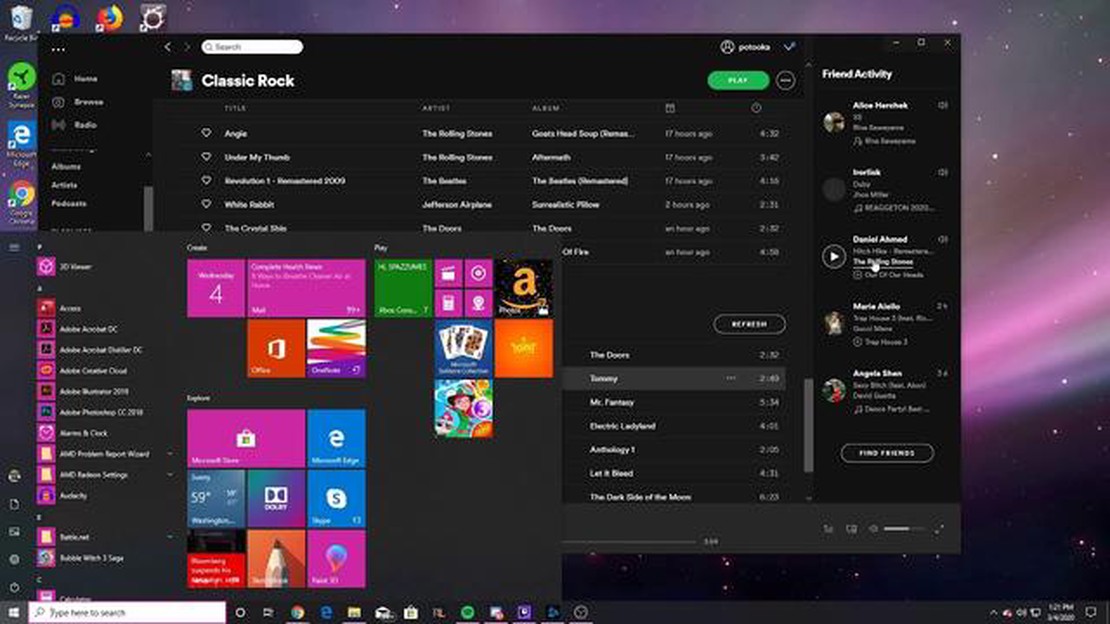
음악 애호가이고 Spotify를 음악 스트리밍 플랫폼으로 사용하는 경우 오류가 발생하면 매우 실망스러울 수 있습니다. Spotify 사용자가 자주 접하는 일반적인 오류 중 하나는 “Spotify에서 지금 재생할 수 없습니다” 오류입니다. 이 오류 메시지는 Spotify에서 선택한 트랙이나 재생 목록을 재생할 수 없을 때 나타납니다. 이 오류는 성가실 수 있지만, 이 오류를 해결하기 위해 취할 수 있는 몇 가지 문제 해결 단계가 있습니다.
1. 인터넷 연결 확인
“Spotify에서 지금 재생할 수 없습니다” 오류를 해결하기 위한 첫 번째 단계는 인터넷 연결을 확인하는 것입니다. 네트워크 연결 상태가 좋지 않거나 인터넷 연결 속도가 느리면 Spotify에서 음악을 스트리밍하지 못할 수 있습니다. 안정적이고 신뢰할 수 있는 네트워크에 연결되어 있는지 확인한 후 트랙을 다시 재생해 보세요.
2. 캐시 및 쿠키 지우기
Spotify 앱의 캐시와 쿠키를 지우면 오류를 해결하는 데 도움이 될 수 있습니다. 이렇게 하려면 Spotify 앱의 설정으로 이동하여 캐시 및 쿠키 옵션을 찾아서 지우세요. 앱을 다시 시작하고 트랙을 다시 재생해 보세요. 이렇게 하면 오류의 원인이 될 수 있는 일시적인 결함이 수정되는 경우가 많습니다.
3. Spotify 앱 업데이트
오래된 소프트웨어는 때때로 응용 프로그램에서 오류를 일으킬 수 있습니다. Windows 장치에 최신 버전의 Spotify 앱이 설치되어 있는지 확인하세요. 앱 스토어 또는 공식 Spotify 웹사이트에서 사용 가능한 업데이트가 있는지 확인하세요. 앱을 업데이트하면 호환성 문제를 해결하고 전반적인 성능을 향상시킬 수 있습니다.
4. VPN 또는 프록시 비활성화
VPN 또는 프록시 서비스를 사용하는 경우 Spotify의 스트리밍 기능을 방해할 수 있습니다. VPN 또는 프록시 연결을 비활성화하고 트랙을 다시 재생해 보세요. VPN 및 프록시가 때때로 스트리밍 서비스와 충돌을 일으킬 수 있으므로 이렇게 하면 오류를 해결하는 데 도움이 될 수 있습니다.
5. Spotify 앱 재설치
위의 방법으로도 문제가 해결되지 않으면 Windows 장치에 Spotify 앱을 다시 설치해야 할 수 있습니다. 앱을 삭제하고 장치를 다시 시작한 다음 최신 버전의 앱을 다시 설치하세요. 이렇게 하면 오류의 원인이 될 수 있는 근본적인 문제를 해결하는 데 도움이 될 수 있습니다. 앱을 다시 설치한 후에는 반드시 Spotify 계정에 로그인해야 합니다.
이러한 문제 해결 단계를 수행하면 “Spotify에서 지금 재생할 수 없습니다” 오류를 해결하고 Windows 장치에서 중단 없이 음악 스트리밍을 즐길 수 있습니다. 오류가 지속되면 Spotify 지원팀에 문의하여 추가 지원을 받아야 할 수 있습니다.
Windows 컴퓨터에서 “Spotify에서 지금 재생할 수 없습니다” 오류가 발생하더라도 걱정하지 마세요. 이 가이드에서는 이 문제를 해결하고 Spotify를 다시 작동시킬 수 있는 세 가지 방법을 알려드립니다.
함께 읽기: 2023년 최고의 보디빌딩 앱 5가지: 종합 리뷰9. 1. 공식 웹사이트에서 최신 버전의 Spotify를 다운로드하여 컴퓨터에 설치합니다. 10. Spotify를 실행하고 오류가 지속되는지 확인합니다.
이 세 가지 방법을 따르면 Windows 컴퓨터에서 “Spotify에서 지금 재생할 수 없습니다” 오류를 해결하고 중단 없이 음악 스트리밍을 즐길 수 있습니다. 그래도 문제가 지속되면 Spotify 지원팀에 문의하여 추가 지원을 받을 수 있습니다.
Windows 장치에서 “지금 Spotify에서 재생할 수 없습니다” 오류가 발생하는 경우 몇 가지 단계를 수행하여 문제를 해결하고 해결할 수 있습니다. 이 오류는 일반적으로 Spotify에서 선택한 음악을 재생할 수 없거나 인터넷 연결에 문제가 있을 때 발생합니다.
Windows 장치가 인터넷에 연결되어 있고 인터넷 연결 상태가 안정적인지 확인하세요. 라우터를 다시 시작하거나 다른 Wi-Fi 네트워크에 연결하여 문제가 해결되는지 확인할 수 있습니다.
Spotify 계정에서 로그아웃했다가 다시 로그인해 보세요. 이렇게 하면 세션이 새로 고쳐지고 오류의 원인이 될 수 있는 일시적인 문제가 해결될 수 있습니다.
캐시를 지우면 Spotify에서 재생 관련 문제를 해결하는 데 도움이 될 수 있습니다. 이렇게 하려면 Spotify 앱의 “설정” 섹션으로 이동하여 “저장소” 섹션까지 아래로 스크롤한 다음 “캐시 지우기"를 클릭합니다. 앱을 다시 시작하고 오류가 지속되는지 확인하세요.
Windows 장치에서 최신 버전의 Spotify 앱을 사용하고 있는지 확인하세요. 업데이트에는 버그 수정 및 성능 개선이 포함되어 있는 경우가 많으며, 이러한 업데이트는 “Spotify에서 지금 재생할 수 없음” 오류와 같은 오류를 해결하는 데 도움이 될 수 있습니다.
함께 읽기: 2023년 상위 7대 휴대폰 보험 플랜: 어떤 것을 선택해야 할까요?
Windows 장치에서 VPN 또는 프록시 서버를 사용 중인 경우, 이를 비활성화하고 문제가 해결되는지 확인하세요. 이러한 설정은 때때로 Spotify의 음악 재생 기능을 방해할 수 있습니다.
위의 단계 중 어느 것도 작동하지 않는 경우 Windows 장치에서 Spotify 앱을 삭제했다가 다시 설치해 보세요. 이렇게 하면 오류의 원인이 될 수 있는 손상된 파일이나 설정을 해결하는 데 도움이 될 수 있습니다.
오류가 지속되면 계정 또는 장치에 더 구체적인 문제가 있을 수 있습니다. 이 경우 Spotify 지원팀에 문의하여 추가 지원을 받는 것이 가장 좋습니다. 맞춤형 문제 해결 단계를 제공하거나 잠재적인 문제를 자체적으로 조사할 수 있습니다.
이러한 문제 해결 단계를 수행하면 Windows 장치에서 “Spotify에서 지금 재생할 수 없습니다” 오류를 해결하고 좋아하는 음악을 다시 즐길 수 있습니다.
Windows에서 “Spotify에서 지금 재생할 수 없습니다” 오류가 발생한다면, 여러분은 혼자가 아닙니다. 이 오류 메시지는 실망스러울 수 있지만, 문제를 해결할 수 있는 몇 가지 일반적인 해결책이 있으니 걱정하지 마세요.
이러한 방법으로도 해결되지 않는 경우 Spotify 지원팀에 문의하여 추가 지원을 받을 수 있습니다. 지원팀에서 추가적인 문제 해결 단계를 안내해 주거나 계정 또는 디바이스의 기술적 문제를 해결하는 데 도움을 줄 수 있습니다.
Windows에서 Spotify 오류에 대한 일반적인 해결 방법 요약
| 해결 방법 | 단계 | 인터넷 연결 확인하기 | 라우터 재시작 또는 네트워크 전환하기 | | Spotify 업데이트하기 | Spotify 웹사이트 또는 앱 스토어로 이동하기 | | 캐시 및 쿠키 지우기 | 설정 > 개인정보 보호 > 캐시 및 쿠키 지우기 | | VPN 또는 프록시 비활성화하기 | 일시적으로 VPN 또는 프록시 비활성화하기 | | Spotify 재설치하기 | Spotify 삭제 및 재설치하기 | | 방화벽 설정 확인하기 | Spotify를 예외로 추가하거나 방화벽 비활성화하기 | | 관리자 권한으로 Spotify 실행하기 | 바탕화면 아이콘 마우스 오른쪽 버튼 클릭 > 관리자 권한으로 실행하기 |
Windows 장치에서 “Spotify에서 지금 재생할 수 없습니다” 오류가 발생하는 경우 문제를 해결할 수 있는 몇 가지 고급 방법이 있습니다. 이러한 방법은 본질적으로 더 기술적인 방법이며 약간의 문제 해결이 필요할 수 있으므로 주의해서 진행하세요.
위의 방법으로도 “Spotify에서 지금 재생할 수 없습니다” 오류가 해결되지 않는 경우, Spotify 지원팀에 문의하여 추가 지원을 받으세요.
“Spotify에서 지금 재생할 수 없습니다” 오류는 Spotify에서 특정 노래 또는 재생 목록을 재생할 수 없을 때 발생하는 일반적인 문제입니다. 네트워크 연결 문제, 라이선스 제한 또는 Spotify 앱 자체 문제 등 다양한 원인으로 인해 발생할 수 있습니다.
“Spotify에서 지금 재생할 수 없습니다” 오류를 해결하려면 몇 가지 문제 해결 단계를 시도해 볼 수 있습니다. 먼저 인터넷 연결이 안정적인지 확인하세요. Spotify 앱을 다시 시작하거나 캐시를 지워볼 수도 있습니다. 문제가 지속되면 앱 업데이트를 확인하거나 Spotify 지원팀에 문의하여 추가 지원을 받아야 할 수 있습니다.
“Spotify에서 지금 재생할 수 없습니다” 오류가 표시되는 이유는 여러 가지가 있을 수 있습니다. 네트워크 문제, 라이선스 제한 또는 Spotify 앱 자체의 문제 때문일 수 있습니다. 또한 재생하려는 노래나 재생목록이 더 이상 Spotify에서 제공되지 않을 수도 있습니다. 인터넷 연결을 확인하고 앱이 최신 상태인지 확인하면 이 오류를 해결하는 데 도움이 될 수 있습니다.
아니요, “지금 Spotify에서 재생할 수 없습니다” 오류를 우회할 수 있는 확실한 방법은 없습니다. 이 오류는 일반적으로 재생하려는 노래 또는 재생 목록에 문제가 있거나 Spotify에서 부과한 제한이 있을 때 발생합니다. 그러나 앱을 다시 시작하거나 업데이트를 확인하는 등의 몇 가지 문제 해결 단계를 시도하여 오류를 해결할 수 있습니다.
예, 몇 가지 문제 해결 단계를 따라 직접 “Spotify에서 지금 재생할 수 없음” 오류를 수정할 수 있습니다. 이러한 단계에는 인터넷 연결 확인, Spotify 앱 재시작, 캐시 지우기, 필요한 경우 앱 업데이트 등이 포함됩니다. 오류가 지속되면 Spotify 지원팀에 문의하여 추가 지원을 받아야 할 수 있습니다.
인터넷 연결 상태 불량, 오래된 Spotify 앱, 캐시 손상, 호환되지 않는 장치 등 다양한 이유로 인해 “Spotify에서 지금 재생할 수 없습니다” 오류가 발생할 수 있습니다. 특정 노래 또는 앨범에 대한 라이선스 제한으로 인해 발생할 수도 있습니다.
“Spotify에서 지금 재생할 수 없습니다” 오류를 해결하기 위해 시도할 수 있는 몇 가지 단계가 있습니다. 먼저 인터넷 연결을 확인하고 안정적인지 확인하세요. 그런 다음 Spotify 앱을 다시 시작하거나 필요한 경우 다시 설치해 보세요. 앱의 캐시를 지우거나 앱을 최신 버전으로 업데이트하는 것도 도움이 될 수 있습니다. 이러한 방법으로도 해결되지 않는 경우, VPN을 사용하여 오류의 원인이 될 수 있는 지역 제한을 우회할 수 있습니다.
Microsoft는 Windows 10을 설치할 때 “오프라인 계정 사용” 옵션을 숨겼습니다. Microsoft는 Windows 10 운영 체제의 설치 프로세스를 업데이트하여 독립 실행형 계정 사용 옵션을 숨겼습니다. …
기사 읽기삼성 갤럭시 S21이 켜지지 않는 경우 해결하는 방법 삼성 갤럭시 S21을 켜는 데 문제가 있나요? 기기의 전원이 켜지지 않으면 실망스러울 수 있지만 걱정하지 마세요, 저희가 도와드리겠습니다. 이 종합 가이드에서는 갤럭시 S21 …
기사 읽기와우 레이드에서 성공하는 방법 월드 오브 워크래프트(와우)는 다른 플레이어와 함께 흥미진진한 전투를 벌일 수 있는 가장 인기 있는 온라인 게임 중 하나입니다. 공격대는 플레이어로 구성된 팀이 강력한 보스와 싸우고 복잡한 전술을 실행하여 승리를 거두는 진정한 서사적 도전 …
기사 읽기기술이 우리를 더 행복하게 만들 수 있을까요? 현대 기술은 우리 삶의 필수적인 부분이며 행복에 큰 영향을 미칩니다. 기술은 우리의 삶, 관계, 커뮤니케이션, 엔터테인먼트 등 다양한 영역에 스며들어 있습니다. …
기사 읽기토탈 워 워해머 3가 실행되지 않는 문제를 해결하는 방법 토탈 워 워해머 시리즈의 팬이신가요, 최신작에 뛰어들기를 간절히 기다리고 계신가요? 기대감에 부풀어 있지만 게임이 실행되지 않는다면 어떻게 해야 할까요? 걱정하지 마세요, 토탈 워해머 3 시작되지 않는 문제를 해 …
기사 읽기역대 가장 재미있는 와이파이 이름 100개 이상 Wi-Fi는 모든 사람의 일상 생활에서 필수적인 부분입니다. Wi-Fi를 사용하면 언제 어디서나 전 세계와 연결 상태를 유지할 수 있습니다. 하지만 사용 가능한 네트워크 목록에 갑자기 재미있고 독창적인 Wi-Fi 이름이 …
기사 읽기